Настройка CWMS на терминале Windows без DataWedge¶
Запросить архив с файлами в отделе Технической поддержки
Настройка CWMS на терминале Windows
1) Загрузка компонента на терминал
Перекидываем компонент на терминал и проверяем подключение к сети на терминале.
2) Изменение config.txt
Редактируем config.txt. Все данные, которые на скриншоте нужно поменять на свои
tst – логин БД
st – пароль БД
tst – строка соединения БД
192.168.1.254 – ip адрес БД
1521 – порт по умолчанию
12 – размер шрифта, по умолчанию 15
3) Запускаем на терминале mCIS.exe и авторизовываемся.
Настройка автоматического запуска.¶
Для настройки автоматического запуска нам понадобится программа AppCenter. (можете скачать ее из интернета, или перенести с других терминалов, где она есть)
Помещаем файл AppCenter.exe в папку Windows/StartUp. Так же в эту папку скопируйте файл mCIS.exe из корневой папки. Лишнее из папки можете удалить.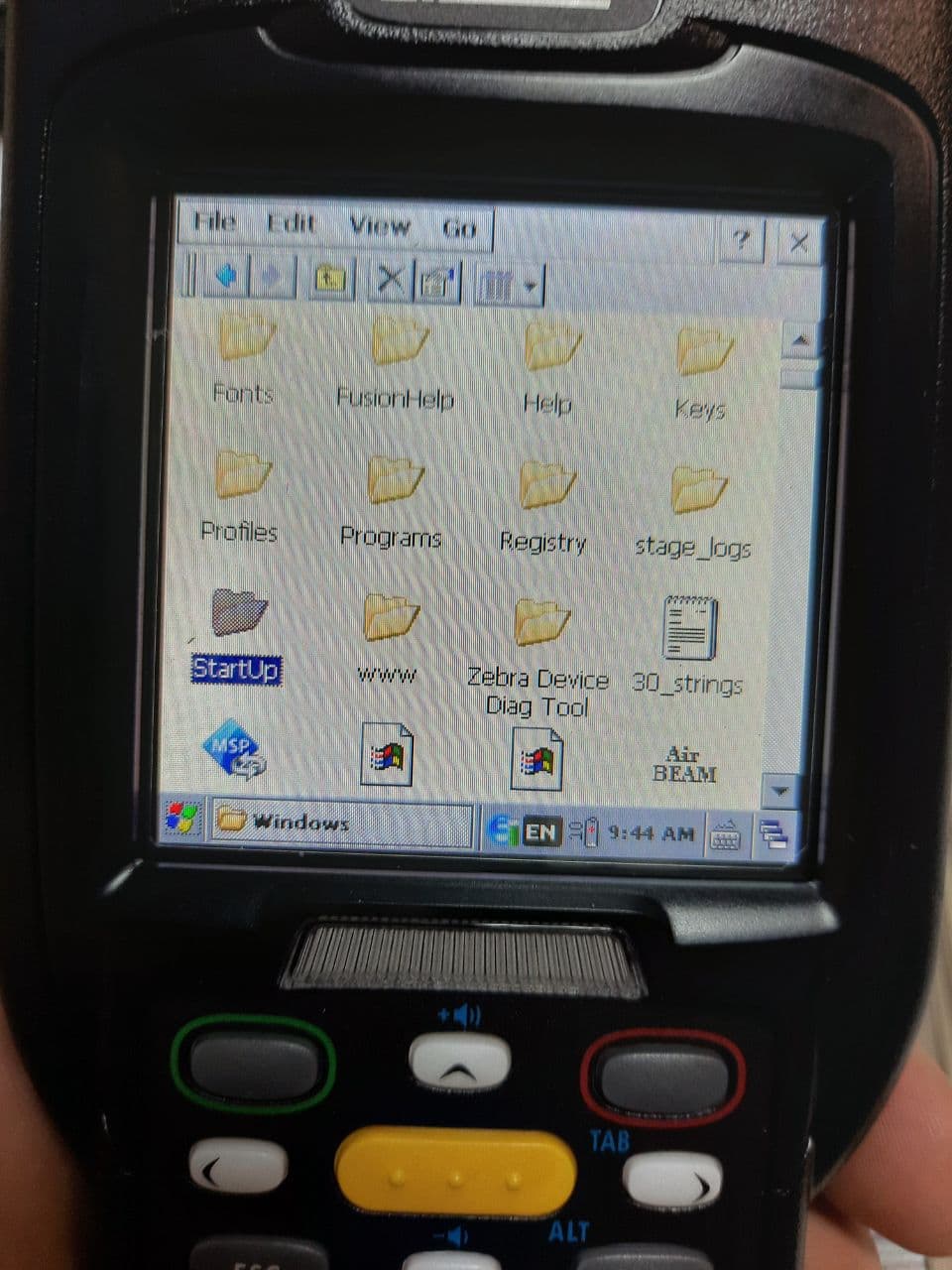
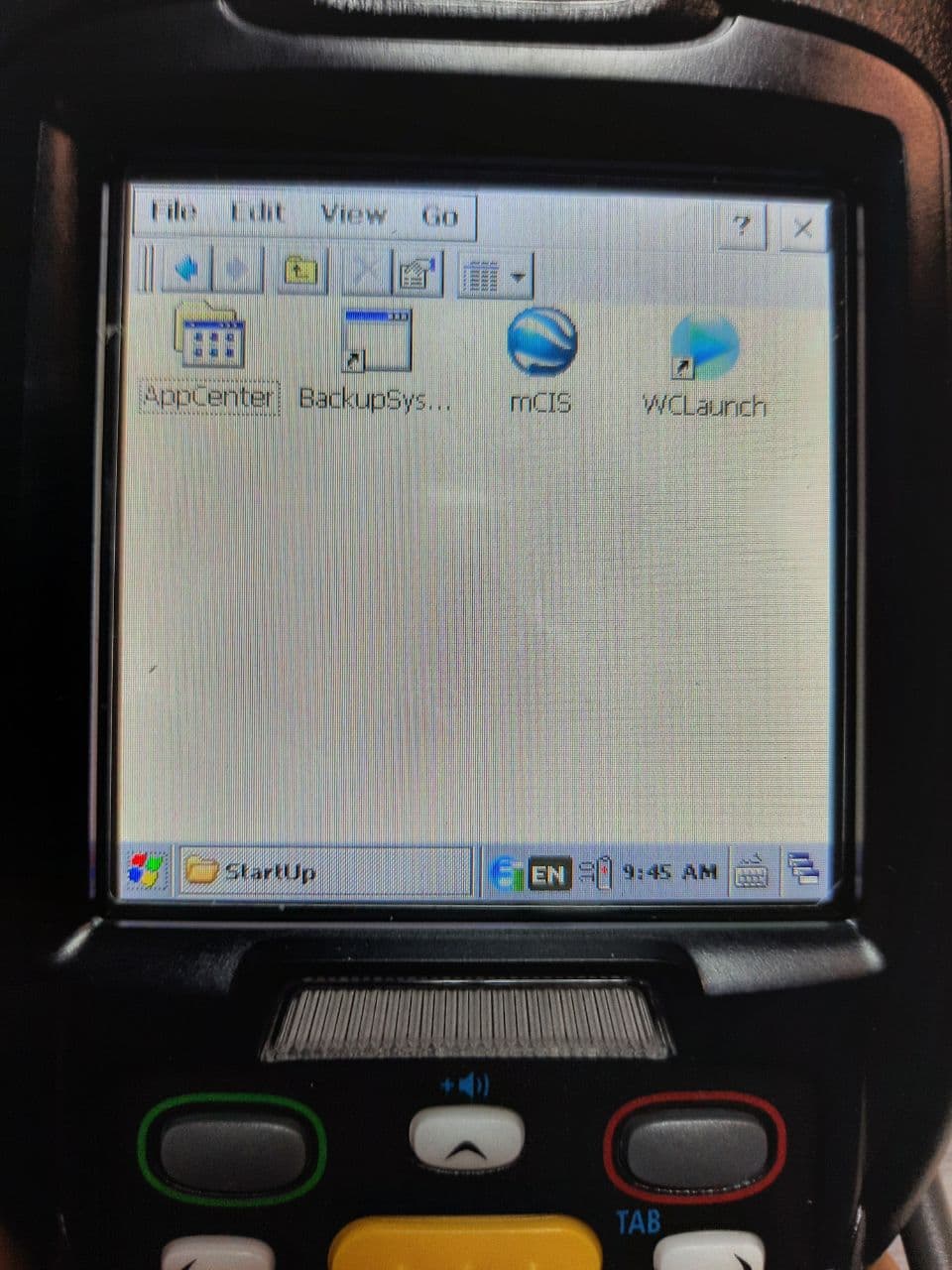
Затем запускаем AppCenter. Логинимся: Tools -Login, в появившимся окне вводим "Symbol".
Добавляем новое приложение, в представленном списке выбираем mCIS.exe.
Откроется диалоговое окно: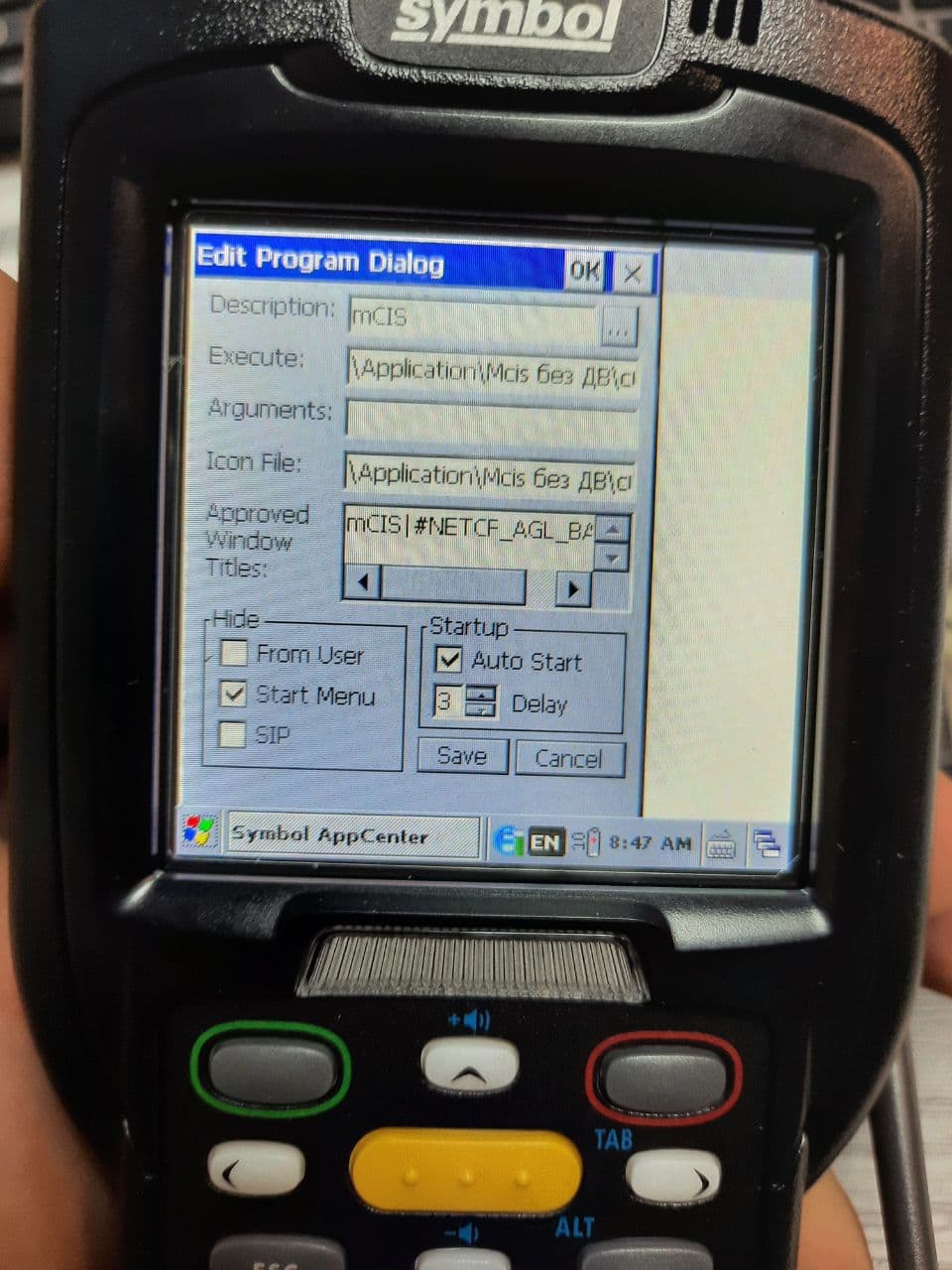
проверьте путь к приложению, он должен совпадать с путем расположения mCIS.exe на терминале.
ставим галочку AutoStart, задержку можете выставить на свое усмотрение.